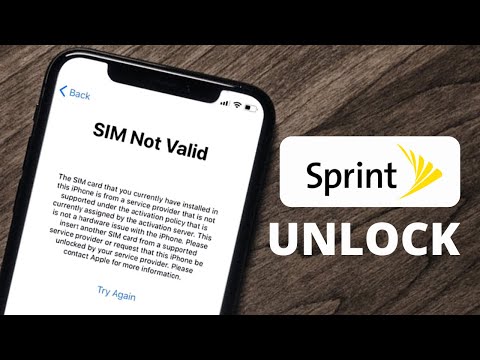यह wikiHow आपको सिखाता है कि कैसे "ज़ूम" फीचर की शैली को आवर्धक विंडो से पूर्ण-स्क्रीन आवर्धन (या इसके विपरीत) में बदलना है।
कदम

चरण 1. अपने iPhone की सेटिंग खोलें।
ऐसा करने के लिए, अपनी होम स्क्रीन में से किसी एक पर ग्रे गियर आइकन टैप करें, या - यदि यह अन्य ऐप्स के साथ संग्रहीत है - "उपयोगिताएँ" फ़ोल्डर।

चरण 2. सामान्य टैप करें।

चरण 3. एक्सेसिबिलिटी पर टैप करें।

चरण 4. ज़ूम टैप करें।

चरण 5. ज़ूम स्विच को दाईं ओर "चालू" स्थिति में स्लाइड करें।
इससे जूम फीचर इनेबल हो जाएगा। आपके द्वारा चुने गए विकल्प के आधार पर, आपको या तो एक आवर्धक विंडो दिखाई देगी, या आपकी स्क्रीन अपने आप ज़ूम इन हो जाएगी।

चरण 6. ज़ूम रीजन तक स्क्रॉल करें और इसे चुनें।
यदि आपके पास पूर्ण स्क्रीन ज़ूम सुविधा सक्षम है, तो आपको स्क्रॉल करने के लिए तीन अंगुलियों का उपयोग करना होगा।

चरण 7. विंडो ज़ूम का चयन करें या पूर्ण स्क्रीन ज़ूम।
"विंडो ज़ूम" केवल आपकी स्क्रीन के एक हिस्से को बड़ा करता है (डिफ़ॉल्ट), जबकि "पूर्ण स्क्रीन ज़ूम" आपकी पूरी स्क्रीन को बड़ा करता है।
जो विकल्प वर्तमान में सक्षम नहीं है उसे टैप करने से आप "ज़ूम" मेनू पर वापस आ जाएंगे।
टिप्स
- चूंकि ज़ूम एक ऐसा फ़ंक्शन है जो आपकी स्क्रीन (ऐप के बजाय) को बढ़ाता है, यह आपके iPhone पर उपलब्ध किसी भी ऐप या मेनू के साथ काम करता है।
- "ज़ूम" स्लाइडर के नीचे का टेक्स्ट आपको अपनी चयनित ज़ूम सुविधा का उपयोग करने के निर्देश देता है (उदाहरण के लिए, यदि आपने "पूर्ण स्क्रीन ज़ूम" सुविधा को चुना है, तो आप उस बिंदु को बदलने के लिए तीन अंगुलियों का उपयोग करेंगे जिस पर ज़ूम केंद्रित है)।